À propos de l’emprunt d’identité d’un utilisateur
Si vous devez prendre temporairement le contrôle d’un compte d’utilisateur, par exemple pour résoudre un problème d’un utilisateur ou quand l’utilisateur n’est pas disponible et qu’une action urgente est nécessaire, vous pouvez démarrer une session d’emprunt d’identité pour agir en son nom.
Pour chaque session d’emprunt d’identité, vous devez fournir un motif pour l’emprunt d’identité. Une session est limitée à une heure et vous aurez le même accès que l’utilisateur dont vous empruntez l’identité.
Les actions que vous effectuez pendant une session d’emprunt d’identité sont enregistrées comme événements dans le journal d’audit de l’entreprise et dans le journal de sécurité de l’utilisateur dont vous empruntez l’identité. La personne dont vous empruntez l’identité reçoit une notification par e-mail au démarrage de la session d’emprunt d’identité. Vous ne pouvez pas désactiver ces e-mails. Pour plus d’informations, consultez « Événements du journal d’audit pour votre entreprise » et « Examen de votre journal de sécurité ».
Emprunt d’identité d’un utilisateur
-
À partir d’un compte d’administration sur GitHub Enterprise Server, cliquez sur en haut à droite de n’importe quelle page.
-
Si vous ne figurez pas déjà sur la page « Administrateur du site », dans le coin supérieur gauche, cliquez sur Administrateur du site.
-
Sous « Rechercher dans les utilisateurs, organisations, équipes, dépôts, gists et applications », tapez le nom de l’utilisateur dans le champ de texte.
-
À droite du champ de texte, cliquez sur Rechercher.

- Si une correspondance exacte de nom de compte est introuvable, sous « Résultats de la recherche – Comptes », dans la section « Correspondances approximatives », cliquez sur le nom de l’utilisateur que vous souhaitez gérer.

- Si une correspondance exacte de nom de compte est introuvable, sous « Résultats de la recherche – Comptes », dans la section « Correspondances approximatives », cliquez sur le nom de l’utilisateur que vous souhaitez gérer.
-
Passez en revue les détails utilisateur dans la page de l’administrateur de site pour vérifier que vous avez identifié le bon utilisateur.
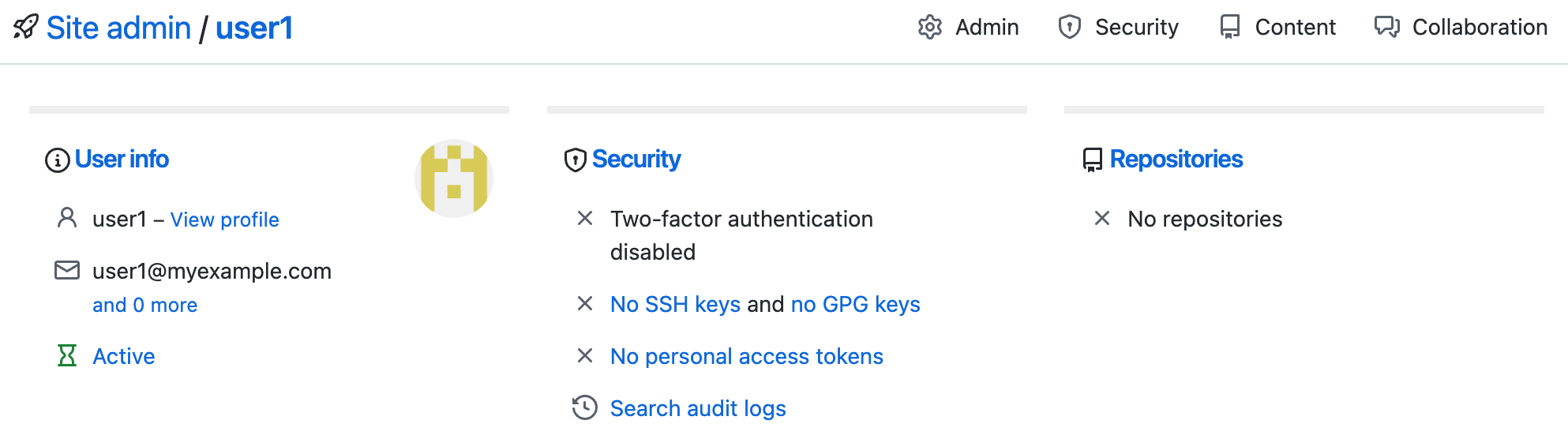
-
En haut à gauche de la page, cliquez sur Informations utilisateur.
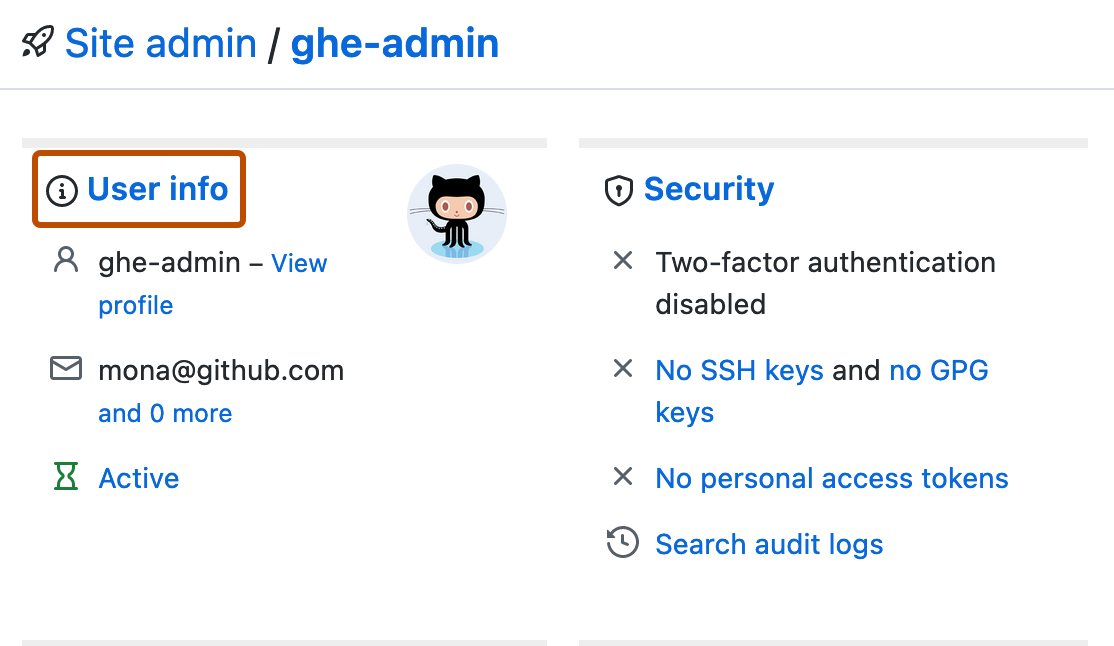
-
Sous « Zone de danger », cliquez sur Se connecter à GitHub en tant que @username
-
Sélectionnez un motif dans la liste déroulante. Si vous sélectionnez Autre, vous devrez fournir un contexte supplémentaire dans le champ de texte sous Remarques. Cliquez sur Commencer l’emprunt d’identité pour commencer la session.
-
Quand vous êtes prêt à mettre fin à la session d’emprunt d’identité, cliquez sur Retrouver mon identité habituelle dans la bannière en haut de la page.